エンジニアライフスタイルブログを運営しているミウラ(@miumiu06171)です。
普段はフリーランスでシステムエンジニアをしております。
今回は、WindowsユーザーにおすすめしたいMacBookのCommandキーとControlキーを入れ替える方法を紹介します。
WindowsのときにCapsLockとControlのキーバインドを入れ替えていたユーザーにとてもおすすめしたいキーバインド設定です。
MacBookのCommandキーとControlキーを入れ替える方法
WindowsユーザーがMacBookのキーボードを使いやすくするため、MacBookのキーボード上のCommandキーとControlキーを入れ替える方法を紹介します。
MacBookのDockから「システム設定」をクリックします。
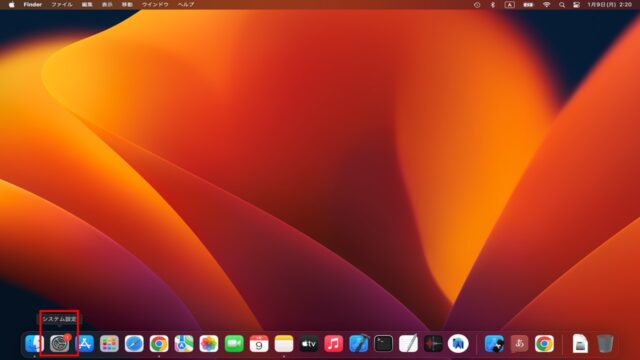
下図のようなウィンドウが開くので、左メニュー「キーボード」から「キーボードショートカット…」をクリックします。
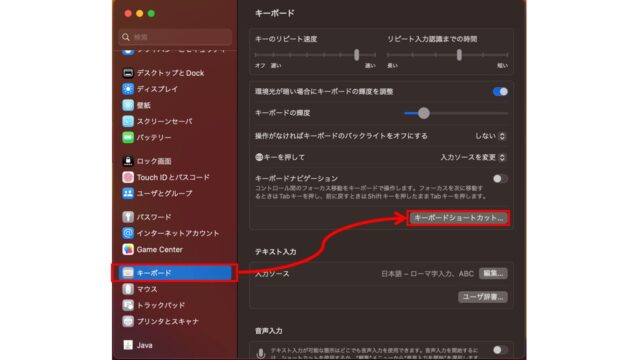
次に左メニュー「修飾キー」からControlキーとCommandキーの割り当てを、下図のように入れ替えます。
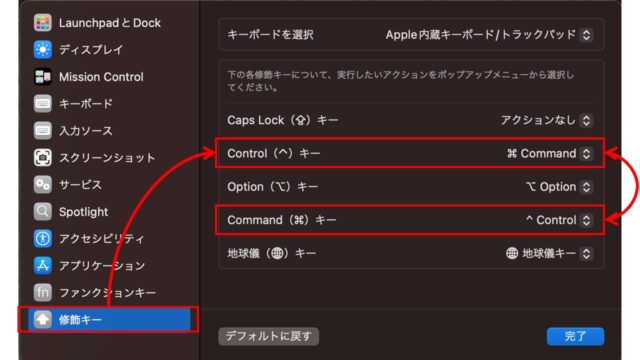
完了ボタンを押したあと、CommandキーとControlキーが入れ替わっていたら、オッケーです。
切り替わっていなかったら、一度MacBookを再起動すると切り替わっているはずです。
まとめ
いかがでしたでしょうか。
Windowsユーザーが初めてMacBookを使用したとき、使いにくいと感じるキーボードの設定を変える方法を紹介してきました。
本記事を通して、MacBookを使いやすいようにカスタマイズしていきましょう。
【関連記事】
【TIPS】MacBookで@が打てないときの原因と対策まとめ
【Mac初心者】Apple MacBook初期設定手順を図解多数でわかりやすく解説!!






